Како променити или додати језик на Галаки С20, С20 + или С20 Ултра
Водич за решавање проблема / / August 05, 2021
Самсунг је недавно представио своје најновије водеће серијске уређаје назване Самсунг Галаки С20, С20 Плус, и С20 Ултра. Сва три модела уређаја имају водеће хардверске спецификације, запањујуће камере, најновију верзију софтвера и још много тога. Сада, ако користите неки од Самсунг Галаки С20 уређаја и желите да додате или промените језик, погледајте следеће једноставне кораке. Овде смо поделили како да промените или додате језик на Галаки С20, С20 + или С20 Ултра.
Сви уређаји засновани на региону долазе са својим жељеним или подразумеваним језиком одмах. Као што су индијски уређаји који се углавном укључују на енглеском језику, а кинеске се подразумевано испоручују са кинеским. Али у време првог почетног подешавања, сви уређаји, укључујући Самсунг Галаки уређаје, дају вам могућност да одаберете одговарајући језик и тада започиње поступак подешавања. Међутим, ако сте то пропустили, онда не брините!

Како променити или додати језик на Галаки С20, С20 + или С20 Ултра
Сада, без губљења времена, кренимо у једноставне кораке у наставку.
1. Да бисте додали нови језик на уређаје Галаки С20:
- Идите до уређаја Подешавања мени> Изабери Језик и унос.
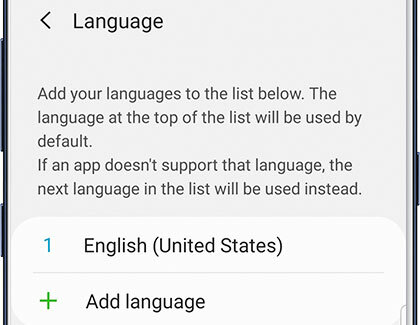
- Изаберите Језик > Додајте језик са списка.
- Ако у случају не можете да пронађете жељени језик, додирните Више опција > Додирните Сви језици. Сада одаберите свој одговарајући језик и одаберите Фабрички подешен. Или ако желите да користите постојећи језик, онда само изаберите Будите у току.
2. Да бисте променили језик:
- Идите до телефона Подешавања > Додирните Језик и унос.
- Изаберите Језик > Користите икона стрелице горе / доле поред језика да бисте поставили жељени језик на врх.
- Додирните на Применити да бисте поставили језик као задати.
3. Да бисте избрисали језик:
- Иди на Подешавања апликација> Изаберите Језик и унос.
- Додирните на Језик > Изаберите Уклоните.
- Изаберите и изаберите језик који желите да избришете са листе.
- На крају, тапните на Уклоните да покренете задатак, а затим тапните на Уклоните поново да потврдим.
То је то, момци. Надамо се да вам је овај водич био врло користан. Слободно питајте у коментарима испод за било каква питања.
Субодх воли писати садржај без обзира на то да ли је повезан са технологијом или неки други. Након годину дана писања на технолошком блогу, постаје страствен према томе. Обожава играње игара и слушање музике. Осим блогова, зависан је и од играчких рачунара и цурења паметних телефона.



